- 1. rész: A HEIC konvertálása JPG-be az iPhone Beállítások alkalmazással
- 2. rész: HEIC konvertálása JPG formátumba az iPhone Files alkalmazással
- 3. rész: HEIC konvertálása JPG-be a FoneLab HEIC konverterrel
- 4. rész: HEIC konvertálása JPG formátumba JPG formátumba online
- 5. rész. GYIK a HEIC JPG formátumba konvertálásával kapcsolatban
Konvertálja a HEIC-et JPG-be 4 egyszerű eljárással
 Frissítve: Lisa Ou / 31. július 2023. 16:30
Frissítve: Lisa Ou / 31. július 2023. 16:30A HEIC fájlformátum kiváló minőségéről ismert. Nos, van még egy jó dolog ebben a fájlformátumban. Még ha tömöríti is a képeket, akkor is megőrzik minőségüket. Ez a fájlformátum azonban az Apple eszközökre korlátozódik, és nem kompatibilis másokkal.
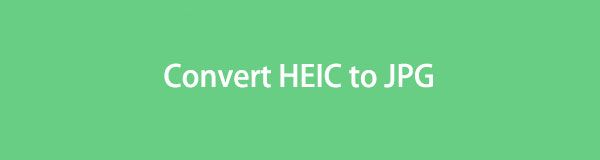
Mi a teendő, ha hozzá szeretne férni a HEIC-képekhez a Windows-on és más olyan eszközökön, amelyek támogatják a JPG-t, mint a HEIC-fájlformátumot? Megkaptuk a hátát! Felsorolunk 4 módszert, amelyek segítségével konvertálhatja a .heic fájlt .jpg formátumba. Kérjük, folytassa lent.

Útmutató
- 1. rész: A HEIC konvertálása JPG-be az iPhone Beállítások alkalmazással
- 2. rész: HEIC konvertálása JPG formátumba az iPhone Files alkalmazással
- 3. rész: HEIC konvertálása JPG-be a FoneLab HEIC konverterrel
- 4. rész: HEIC konvertálása JPG formátumba JPG formátumba online
- 5. rész. GYIK a HEIC JPG formátumba konvertálásával kapcsolatban
1. rész: A HEIC konvertálása JPG-be az iPhone Beállítások alkalmazással
Az iPhone-ok alapértelmezett beállításai vannak, amelyek JPG-fájlként kerülnek mentésre, amikor fényképet készít. Miért nem próbálja meg ezt az alapértelmezett beállítást, hogy többé ne konvertáljon .heic fájlból .jpg formátumba? Kérjük, tekintse meg az alábbi lépéseket ennek megtételéhez.
Kérjük, olvassa el: Kérjük, hagyja ki ezt a részt, ha már készített HEIC-képet, és szeretné konvertálni JPG-be.
1 lépésNyissa meg a beállítások alkalmazást az iPhone-ján. Ezután görgessen lefelé, és keresse meg a Háló ikon alul. Koppintson rá a további lehetőségek megtekintéséhez.
2 lépésKérjük, válassza ki a Formátumok gombot a fő felület tetején. Látni fogja a Kamera rögzítése szakasz. Kérjük, válassza ki a Leginkább kompatibilis gombot a 2. Ezt követően egy kép mentésre kerül JPG formátumban a HEIC helyett.
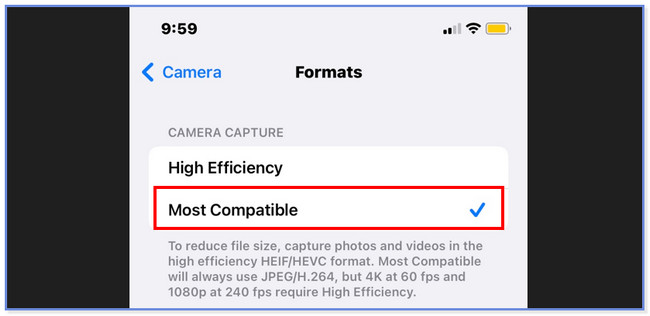
Ha már elkészítette a fényképeket, engedélyezheti a funkciót, hogy megőrizze a kompatibilis formátumokat, amikor fényképeket másol át iPhone-ról Windows vagy Mac rendszerre. Alább találhatók a részletes lépések.
Menj a beállítások kb. Ezután görgessen lefelé, és válassza ki a képek ikon. Csúsztassa újra lefelé, és válassza ki a lehetőséget Automatikus gomb. Fel van helyezve a Átvitel PC-re vagy Mac-re szakasz. Ezt követően az iPhone-ról Mac és Windows rendszerre átvitt fényképeket a rendszer automatikusan konvertálja a kompatibilis fájlformátumba.
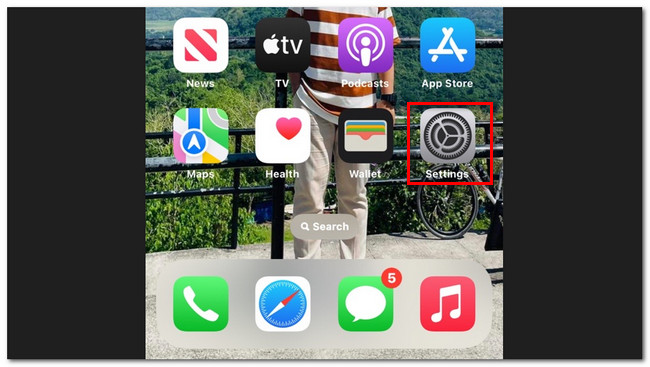
A FoneLab HEIC Converter segítségével könnyedén konvertálja a HEIC képeket PNG/JPG/JPEG formátumokká.
- A HEIC képeket PNG / JPG / JPEG formátumokká konvertálja.
- Gyorsan konvertálhatja a HEIC-fotókat egyszerre.
- Beállíthatja a képminőséget.
2. rész: HEIC konvertálása JPG formátumba az iPhone Files alkalmazással
Az iPhone Fájlok alkalmazással kezelheti a fényképeket. Az a jó benne, hogy a .heic fájlok .jpg formátumba konvertálására használható. A folyamat egyszerű lesz, ha kezdő vagy. Azonban előfordulhat, hogy zavart, mert sok lépésből áll. Ne aggódj. Az alábbiakban részletes útmutatót adunk. Kérjük, ennek megfelelően kövesse őket.
1 lépésNyissa meg a képek alkalmazást az iPhone-ján. Ezután keresse meg a konvertálni kívánt fényképet JPG. Később érintse meg a Megosztás ikont az alkalmazás bal alsó sarkában. Ezt követően érintse meg a másolat gombot.
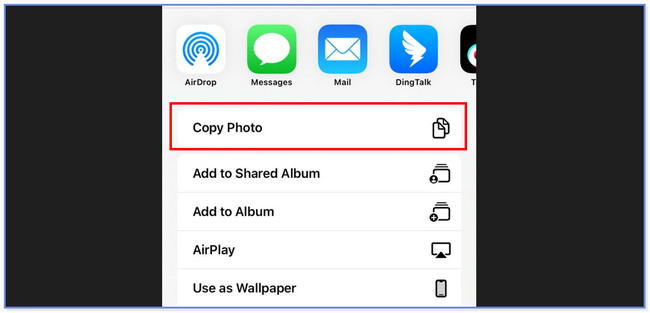
2 lépésKérjük, lépjen vissza az iPhone főképernyőjére, és indítsa el a Fájlok kb. Számos lehetőséget fog látni a fájlokhoz. Kérjük, érintse meg a Saját iPhone-on gombot a hely részből.
3 lépésKésőbb nyomja meg hosszan a képernyőt, és egy új ablak jelenik meg. Kérjük, érintse meg a Beillesztés gombot az összes lehetőség közül. Később a fényképet a JPG fájl utána.
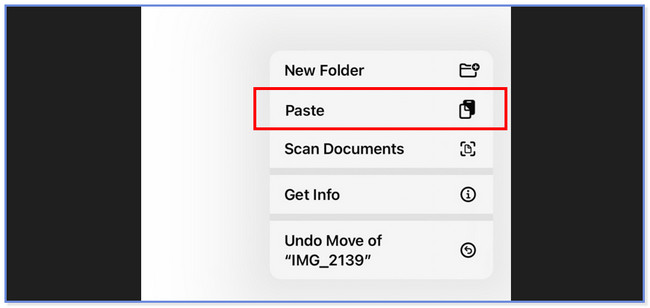
3. rész: HEIC konvertálása JPG-be a FoneLab HEIC konverterrel
Kezdő vagy a HEIC JPG formátumba konvertálásában? Próbáld ki FoneLab HEIC átalakító mert egy felhasználóbarát felület és folyamat segít Önnek! Ezzel a harmadik féltől származó szoftverrel a HEIC fájlokat JPG formátumba konvertálhatja számítógépéről vagy iPhone-járól.
A FoneLab HEIC Converter segítségével könnyedén konvertálja a HEIC képeket PNG/JPG/JPEG formátumokká.
- A HEIC képeket PNG / JPG / JPEG formátumokká konvertálja.
- Gyorsan konvertálhatja a HEIC-fotókat egyszerre.
- Beállíthatja a képminőséget.
Ezenkívül ez az eszköz Mac és Windows rendszeren is használható. Ezenkívül ez az átalakító szoftver lehetővé teszi a képfájl minőségének beállítását az Ön igényei szerint. Mindenesetre megmutatjuk Önnek a szoftver működésének és egyszerű használatának részletes lépéseit. Kérjük, folytassa a lépésekkel HEIC konvertálása JPG formátumba Windows rendszeren.
1 lépésKattintson az Ingyenes letöltés ikonra a hivatalos weboldal fő felületén. Ezt követően állítsa be a preferenciái szerint. Ehhez csak a fő felület alján lévő letöltött fájlra kell kattintania. Kattints a felszerel gombot, és a számítógép automatikusan elindítja a szoftvert. Kérjük, ismerkedjen meg az eszköz felületével az egyszerű és gyors folyamat érdekében.
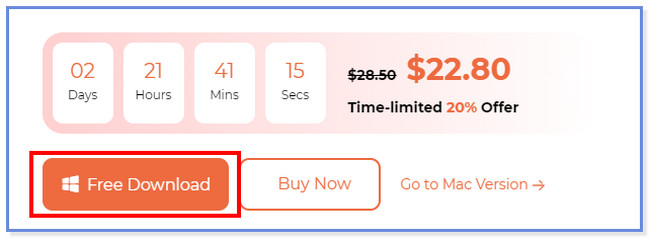
2 lépésKérjük, húzza át a HEIC fájlokat a számítógépéről a szoftverbe az importáláshoz. Arra is kattinthat HEIC hozzáadása gombot a fő felület közepén. Később látni fogja a fájlokat az eszköz bal oldalán.
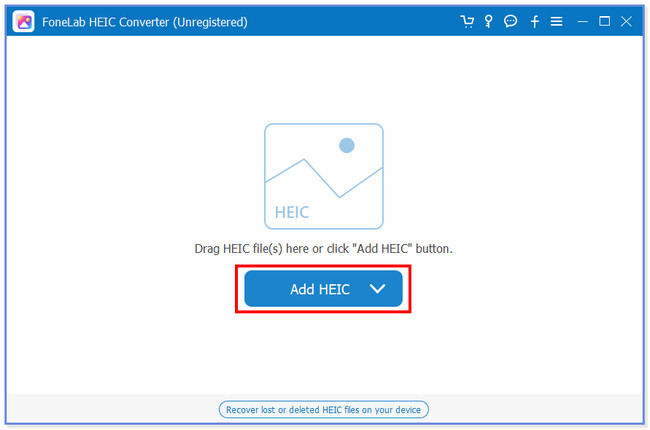
3 lépésVálassza a JPG / JPEG a kialakított része az eszköznek. Válassza ki a videó minőségét a Minőség szakasz. A Három pont ikonra kattintva kiválaszthatja a fájlok célmappáját is.
4 lépésJelölje ki a Megtérít ikon az eszköz jobb oldalán. Ezt követően a fájl automatikusan a kiválasztott útvonal mappába kerül.
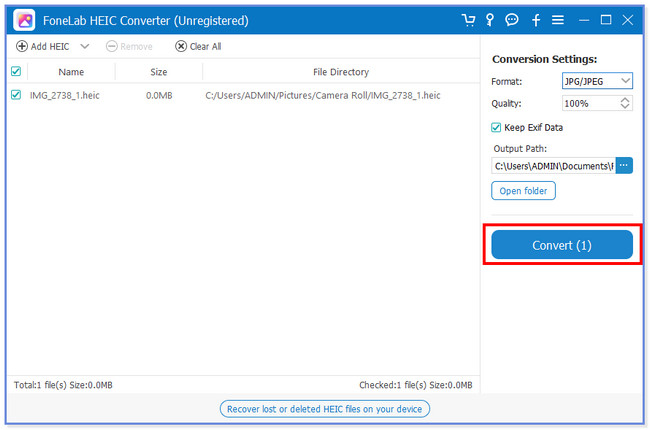
A FoneLab HEIC Converter segítségével könnyedén konvertálja a HEIC képeket PNG/JPG/JPEG formátumokká.
- A HEIC képeket PNG / JPG / JPEG formátumokká konvertálja.
- Gyorsan konvertálhatja a HEIC-fotókat egyszerre.
- Beállíthatja a képminőséget.
4. rész: HEIC konvertálása JPG formátumba JPG formátumba online
Vannak olyan online konverterek is, amelyek lehetővé teszik a .heic fájl ingyenes konvertálását .jpg formátumba. Nehéz mindegyik közül választani. Szerencsére találtunk egy olyan eszközt, amely megfelel az elvárásainak. A FreeConvert a vezető online eszköz, amelyet bemutatunk Önnek. Egy kattintással konvertálhatja a HEIC fájlokat JPG fájlokká. Ez az online eszköz azonban korlátozza a konvertálható fájl számát. A fájl mérete nem haladhatja meg az 1 GB-ot. Ezenkívül a FreeCovert számos hirdetést tartalmaz, amelyek zavarhatják a folyamatot. Ha véletlenül rákattint vagy megérinti, egy másik képernyőre irányítja át.
Mindenesetre az alábbiakban láthatja az online eszköz működésének részletes lépéseit.
1 lépésKeresse meg a freeconvert.com webhelyet számítógépén vagy telefonján. Ezt követően megjelenik az online eszköz feltöltési felülete. Kérjük, érintse meg a Válasszon fájlokat gombot, és a fényképalbum megjelenik a képernyőn. Válassza ki a konvertálni kívánt HEIC-fotókat.
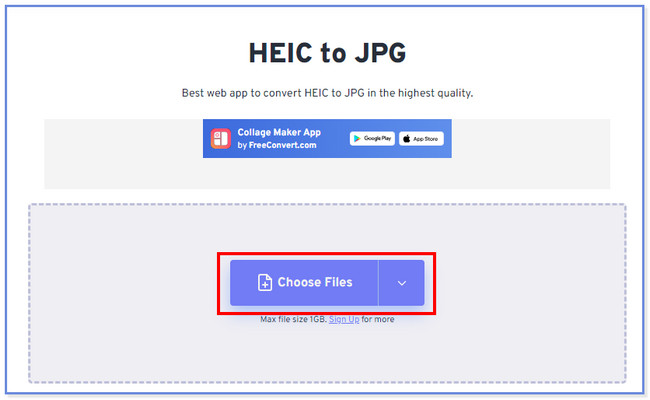
2 lépésA feltöltött fotót az online eszköz fő felületén fogja látni. Kérjük, érintse meg a Megtérít gombot utána. A platform néhány percig feldolgozza a HEIC fájlformátumot JPG formátumban.
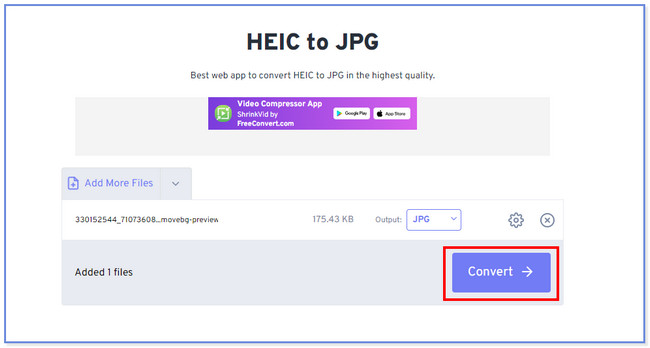
5. rész. GYIK a HEIC JPG formátumba konvertálásával kapcsolatban
Elveszíti a minőséget a HEIC JPG formátumba konvertálásakor?
Igen. Ha a HEIC-et JPG-re konvertálja, elveszíti a fájlok minőségét. Ennek az az oka, hogy a JPG veszteséges tömörítést használ. Ez azt jelenti, hogy nem tudja megőrizni a fájl minőségét eredeti formájában, függetlenül annak kiváló minőségétől.
Az Android használhat HEIC fájlokat?
Ez a telefon Android verziójától függ. Ha Android 10-et futtató telefonokat használ, megnyithatja a HEIC formátumokat, mert ez a verzió támogatja a fájlformátumot. Valójában az Android 10 és újabb verziók előnyben részesítik a HEIC formátumok használatát a többi képfájlformátumhoz képest. Ennek az az oka, hogy a HEIC fájlformátumok jó minőséget tartalmaznak, de nem rendelkeznek nagy fájlmérettel.
A HEIC-fájlok JPG-fájlokká konvertálása egyszerű. És közzétettünk 4 módszert is, amelyek segítségével felgyorsíthatja a folyamatot. Reméljük, hogy a folyamat során nem tapasztalt semmilyen kellemetlenséget. Ha további aggályai vannak a fájlok konvertálásával kapcsolatban, forduljon hozzánk bizalommal.
A FoneLab HEIC Converter segítségével könnyedén konvertálja a HEIC képeket PNG/JPG/JPEG formátumokká.
- A HEIC képeket PNG / JPG / JPEG formátumokká konvertálja.
- Gyorsan konvertálhatja a HEIC-fotókat egyszerre.
- Beállíthatja a képminőséget.
